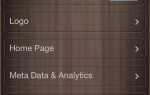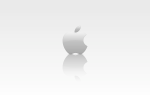Содержание
- 1 Дополнительные учебники по iPhoto
- 2 Жизненно важная информация
- 3 Что вам нужно:
- 4 Дополнительные учебники по iPhoto
- 5 Жизненно важная информация
- 6 Что вам нужно:
- 7 Шаг 2 из 7: Шаг 1: вращаться
- 8 Шаг 3 из 7: Шаг 2: сделать разрез
- 9 Шаг 4 из 7: Шаг 3: чувство меры
- 10 Шаг 5 из 7. Шаг 4. Фиксированные форматы
- 11 Шаг 6 из 7: Шаг 5: В кадре
- 12 Шаг 7 из 7: Шаг 6: Выберите детали
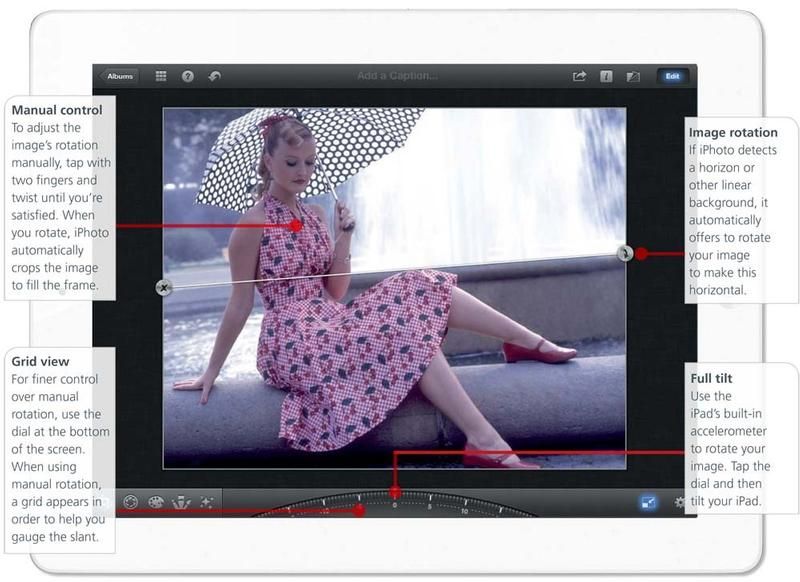
Для такого простого инструмента — чуть больше, чем цифровой набор ножниц — удивительно, как полностью обрезка может изменить фотографию: она может резко сместить фокус и устранить посторонние детали. Даже тонкая культура может быть огромным улучшением, создавая более интересную, динамичную композицию.
Меню обрезки iPhoto позволяет легко настраивать кадрирование фотографий с помощью набора инструментов для поворота и обрезки изображений, а также интуитивно понятного жеста, позволяющего изменять размер, поворачивать и размещать изображение в кадре. Между тем, библиотека стандартных пропорций изображения позволяет быстро обрезать.
Пожалуй, самая изощренная хитрость — это возможность поворачивать изображение, просто наклоняя iPad — хотя трудно представить, что вы делаете это каждый день, это все же изворотливый, забавный способ редактирования изображения.
Дополнительные учебники по iPhoto
Как недавно показано в iPad Пользователь iPhone, у нас есть серия из семи руководств, охватывающих различные аспекты iPhoto для iPhone и iPad. Это превосходное приложение сделает редактирование ваших фотографий мечтой.
1. Мастер кадрирования и поворота
2. Измените ваши фотографии экспозиции
3. Управлять цветовым балансом
4. Ретуширование изображений
5. Получите эффект iPhoto
6. Организуйте свои фотографии
7. Поделитесь своими шедеврами с миром
Жизненно важная информация
Прибор: iPhone / IPad
Сложность: начинающий
Необходимое время: 5 минут
Что вам нужно:
iOS 5.1 или более поздняя версия
iPhoto (£ 2,99)
Следующий шаг «
Реклама
следующий
Предыдущая
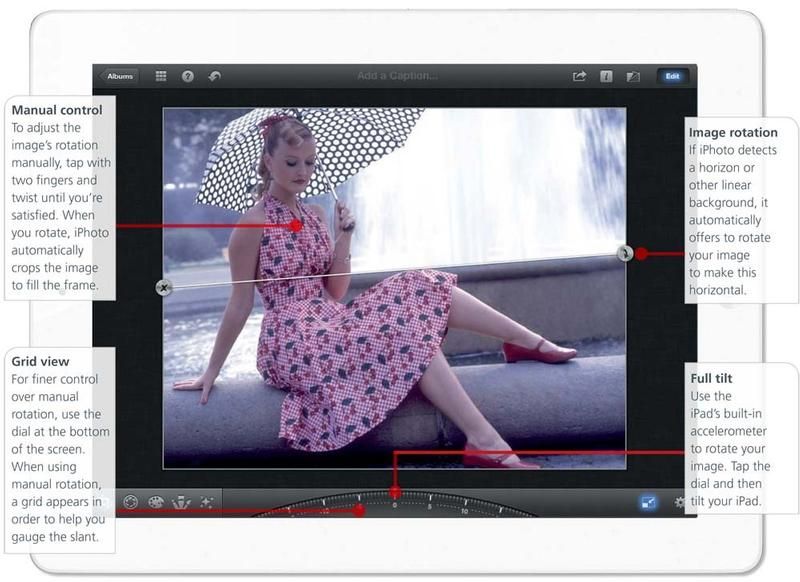
Для такого простого инструмента — чуть больше, чем цифровой набор ножниц — удивительно, как полностью обрезка может изменить фотографию: она может резко сместить фокус и устранить посторонние детали. Даже тонкая культура может быть огромным улучшением, создавая более интересную, динамичную композицию.
Меню обрезки iPhoto позволяет легко настраивать кадрирование фотографий с помощью набора инструментов для поворота и обрезки изображений, а также интуитивно понятного жеста, позволяющего изменять размер, поворачивать и размещать изображение в кадре. Между тем, библиотека стандартных пропорций изображения позволяет быстро обрезать.
Пожалуй, самая изощренная хитрость — это возможность поворачивать изображение, просто наклоняя iPad — хотя трудно представить, что вы делаете это каждый день, это все же изворотливый, забавный способ редактирования изображения.
Дополнительные учебники по iPhoto
Как недавно показано в iPad Пользователь iPhone, у нас есть серия из семи руководств, охватывающих различные аспекты iPhoto для iPhone и iPad. Это превосходное приложение сделает редактирование ваших фотографий мечтой.
1. Мастер кадрирования и поворота
2. Измените ваши фотографии экспозиции
3. Управлять цветовым балансом
4. Ретуширование изображений
5. Получите эффект iPhoto
6. Организуйте свои фотографии
7. Поделитесь своими шедеврами с миром
Жизненно важная информация
Прибор: iPhone / IPad
Сложность: начинающий
Необходимое время: 5 минут
Что вам нужно:
iOS 5.1 или более поздняя версия
iPhoto (£ 2,99)
Шаг 2 из 7: Шаг 1: вращаться
iPhoto импортирует данные об ориентации изображения вместе с изображением, но это не является непогрешимым. Вы можете повернуть изображение на 90 градусов из основного интерфейса редактирования. Нажмите значок шестеренки в углу и выберите «Выбрать несколько», выберите изображения, затем нажмите значок со стрелкой и квадратом.
Шаг 3 из 7: Шаг 2: сделать разрез
Чтобы обрезать изображение, коснитесь фотографии, а затем потяните за угловые ручки, чтобы изменить рамку изображения. Хотя обрезка иногда необходима для удаления ненужных элементов с фотографий, к ней также следует относиться с осторожностью: слишком тесная обрезка может повлиять на их резкость.
Шаг 4 из 7: Шаг 3: чувство меры
Значок со стрелкой и квадратом в правом нижнем углу означает блокировку соотношения сторон: когда она подсвечивается, ваше изображение будет иметь то же соотношение высоты к ширине, когда вы перетаскиваете ручки обрезки. Чтобы использовать ручки обрезки от руки, просто нажмите значок, чтобы разблокировать соотношение сторон.
Шаг 5 из 7. Шаг 4. Фиксированные форматы
Коснитесь значка с изображением винтика рядом с блокировкой соотношения сторон, чтобы обрезать изображение до стандартного соотношения сторон, например квадратного или широкоэкранного. Здесь также находится важная кнопка «отменить все», позволяющая отказаться от обрезки и ротации и начать заново.
Шаг 6 из 7: Шаг 5: В кадре
Перетащите изображение, чтобы изменить положение в пределах его обрезки. Появится сетка, разделяющая рамку на горизонтальную и вертикальную трети — правило третей предлагает расположить фокус вашего изображения на треть пути вверх или поперек кадра. Обрезанные участки фотографии будут отображаться темно-серым цветом.
Шаг 7 из 7: Шаг 6: Выберите детали
Сдавите или уменьшайте двумя пальцами, чтобы увеличить или уменьшить конкретную область фотографии. Как вы можете видеть из этого примера, если вы не используете фотографию с очень высоким разрешением, изображения быстро станут размытыми, если вы увеличите изображение слишком близко, и, таким образом, снова масштабирование лучше использовать экономно.